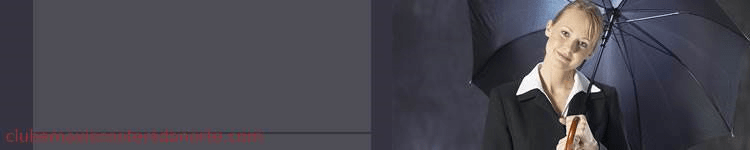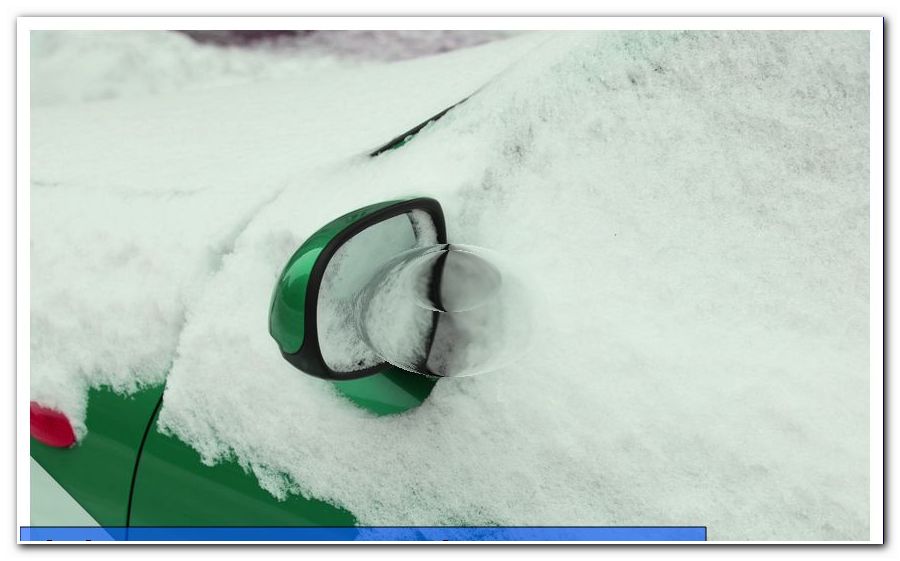Постављање кућне мреже - подесите сопствену В-ЛАН мрежу

садржина
- Повежите рачунар на Интернет
- Додајте штампач у матичну мрежу
- поремећаји
- Умрежавање рачунара путем В-ЛАН мреже
- Ви-Фи мреже: теорија и пракса
Изградите сопствене Ви-Фи мреже - размените податке, повећате распон сигнала или приступ уобичајеном штампачу - много је разлога за стабилну и поуздану кућну мрежу. Подешавање је обично једноставно. Рећи ћемо вам како да поставите кућну мрежу и на шта морате имати у виду.
Изградите сопствене Ви-Фи мреже
Пре свега, ова упутства односе се на подешавање кућних мрежа под Вин 10. Старији оперативни системи су још увек погодни за појединачне рачунаре. Међутим, рачунари КСП, Виста и Вин95 представљају значајну претњу мрежи, стога је први корак у постављању веће кућне мреже ажурирање оперативних система. Ово такође олакшава комуникацију између рачунара.
Повежите рачунар на Интернет
Повезивање рачунара (ова ознака се овде синонимно користи за рачунар, нотебоок или лаптоп) на Интернет догађа се данас веома брзо и удобно.
ВЛАН рутер је спојен на телефонску утичницу и на напајање. На полеђини бежичног рутера налази се број. То је примећено.
Рачунар има или интегрисани ВЛАН пријемник или мора бити повезан са спољним уређајем. Ови спољни уређаји састоје се од УСБ прикључка, предајно-пријемне јединице и евентуално антене. Коштају 8-15 еура и једноставно се прикључују на УСБ прикључак. Рачунар ВИН10 аутоматски инсталира уређаје.

Кад усмјеривач сигнализира да шаље ВЛАН сигнал, ПЦ претражује сигнал. Рутер приказује ЛЕД везу са Интернетом. Точне информације су дате у упутству за усмјеривач.
На рачунару ћете пронаћи мрежна подешавања под Старт -> Сеттингс -> ВЛАН
Алтернативно, десно од иконе звучника налази се икона слања / примања бежичне везе. Двокликните икону одвешће вас до Центра за мрежу и дељење који ће приказати све доступне ВЛАН портове. Ако то не ради, прегледач ће се покренути. Ако се не може повезати на Интернет, пријавиће га и понудиће везу до Центра за мрежу и дељење.

Сада бирате бежичну везу која има исти назив као и ваш рутер. Имате ли Фритза! Кутија 7490, то је управо оно што видите. Двоструким кликом на властити усмјеривач води се затим у ставове. Тамо се уноси лозинка. Ово је вишецифрени број који се штампа на полеђини рутера. Број се увек даје у целој дужини са свим симболима. Након покретања прегледача, огроман свет Интернета је доступан.
Ово се може поновити онолико често колико желите, у зависности од броја уређаја који имају интернет који се користе у кући. Ту спадају и паметни телефони.
Савет: Уз ВЛАН појачало, распон сигнала може се значајно проширити. Ови уређаји се постављају на рутер и затим се дистрибуирају било где у кући. Ово гарантује сигурност снабдевања В-ЛАН сигналом, без обзира где се налазите.
Додајте штампач у матичну мрежу
Лаптоп је изместио стационарни рачунар у многим домаћинствима. Једноставније је носити калкулатор са собом, а не радити с једног места. Супротно томе, штампачу је потребно његово место. У идеалном случају, ово је близу рутера јер је штампач на њега повезан каблом. За тренутне штампаче то се врши помоћу уобичајеног кабла УСБ штампача (квадратни порт на штампачу) и УСБ порта на рутеру.
Сада штампач мора да пронађе ПЦ. Да бисте то учинили, позовите страницу „//фритз.бок“ на рачунару у прегледачу. У менију Подешавања сада се штампач појављује под УСБ уређајима.
Савет: Редовно ажурирајте ИОС ФритзБок. Порука ће вам рећи када је доступна нова верзија. Ово ефикасно спречава поремећаје у мрежи.
ПЦ је сада препознао штампач. На управљачкој плочи-> Штампач уређај се приказује са именом и симболом. Десни клик на икону штампача води до менија "Својства". Тамо се брише квачица у пољу „Активирај двосмерне везе“. Са „Цоннецтионс“, „Адд“ изабере „Стандард ТЦП / ИП“ порт. Након одабира „Нова веза“, кликните на „Даље“ да бисте прешли на следећи корак.

За „Назив штампача“ или „ИП адреса штампача“ унесите адресу приказану у менију рутера (са стране претраживача рутера). Затим кликните на „Даље“.
Отвара се прозор "Потребне додатне информације о порту". Округли прозор садржи ставку „Кориснички дефинисано“. Тамо кликните на „Подешавања“. У „Протоколу“ мора бити активирано „Рав“, а „Порт нумбер“ мора бити 9100. Са ОК -> Нект -> Финисх -> 2 × Затвори и поново ОК, подешавање штампача је завршено.
Овај поступак се понавља са сваким рачунаром повезаним на кућну мрежу. Тада сви чланови породице могу приступити централном штампачу.
поремећаји
Током рада мрежа може бити пуно проблема на Виндовс-у. Нагли губитак мрежне везе је типичан случај. Веза се прекида тренутак у тренутак и, срећом, може се успоставити само ручно. Разлога је много. Најједноставнији приступи су:
- Проверите каблове
- Искључите и поново укључите рутер
- Искључите и поново укључите рачунар
- Проверите мрежну везу, ако је потребно доделите нову лозинку
Честа грешка је помало скривена, али је ипак лако уклонити:
Ако својства мреже указују на недостатак ИП4 повезаности, вјероватно је да је омогућена сигурносна функција. Они се налазе на следећи начин:
- „Отворени центар за мрежу и дељење“
- Два пута кликните на "бежична мрежна веза"
- Кликните на "Пропертиес"
- Картица "Управљање напајањем"
- Квачица на „Рачунар може искључити уређај“
На тај начин се спречава одвајање од рачунара које води сам рачунар. У већини случајева ИП4 могућност повезивања, а самим тим и веза са Интернетом, је трајно стабилизована.
Умрежавање рачунара путем В-ЛАН мреже
Размјена датотека, слање кратких порука или заједничко играње игара на мрежи - много је разлога да имате своју кућну мрежу. У Виндовс 10, умрежавање неких рачунара у заједничкој Ви-Фи кућној мрежи, нажалост, изгледа да је постало посебно једноставно.
1. Покрените Центар за мрежу и дељење
У центру за дељење пронаћи ћете кључну реч „матична група“ под „Види такође“. Овај унос је кликнут. Ако дође порука "Не могу да се повежем на овај рачунар", само следите упутства. Кликом на „Промени мрежну адресу“ долази се питање да ли се ПЦ може пронаћи у мрежи. Одговорите на то са „Да“, онда је рачунар спреман за умрежавање.
У идеалном случају, ово ће се урадити са свим (најмање два) рачунара повезаним на Ви-Фи мрежу.
Затим кликните на "Цреате хомегроуп". Након тога следи упит коме садржај треба да буде доступан. Подразумевано су „документи“ искључени, али то се може променити кликом на мени за померање.
Са "Нект" отвара се прозор у којем је назначена лозинка. То се мора добро приметити. Савет: направите фотографију и пошаљите је себи е-поштом. Тако да га можете брзо поново пронаћи.
Међутим, лозинка се може у било ком тренутку променити у ставци менија "Хомегроуп" -> "Цханге тхе хомегроуп сеттингс".
На следећем ПЦ-у, који треба да се повеже на кућну мрежу, сада је у центру за дељење у „матичној групи“ унос „доступан за улазак“. Ово се кликне.
Мрежа је приказана са корисничким именом и Оутлоок адресом власника. Након још једне белешке која је потврђена са „Даље“, прелазите у мени за повезивање. Тамо се уноси претходно наведена лозинка. ПЦ рачунари сада почињу да међусобно комуницирају путем ВЛАН везе.
Ви-Фи мреже: теорија и пракса
Међутим, оно што у теорији звучи тако једноставно, често не успева из првог покушаја. Разлози за неуспех у повезивању два рачунара су Легион. Разлози за све наведено овдје нису могући. Ако мрежна веза не ради први пут, обично се указује дуготрајно истраживање и испитивање. Разлози за одбијену мрежну везу могу бити због грешака у подешавању, застарјелих управљачких програма или заштитног зида који је прекограничан. Иако Мицрософт нуди и „фикит“ алат за преузимање, али то не води увек до жељеног резултата.
Кућне мреже у 2017. години нису биле паметне
Подешавање кућних мрежа нажалост није могуће у последњој генерацији Виндовс оперативних система. Може бити разумљиво да приликом повезивања више рачунара морају бити постављене високе сигурносне функције, али треба дати барем ваљану помоћ. Међутим, свака дијагноза и помоћ у истраживању Мицрософта обично доводе до резултата. Међутим, локални локални провајдер рачунара обично је добро обучен за такве проблеме. Пре него што уложите много времена и труда у решавање проблема, боље је потражити стручну помоћ. Ово штеди пуно времена и пре свега фрустрације. Увек се саветује поглед преко рамена приликом рада провајдера. Решења су често изненађујуће једноставна и осећа се добро кад бисте могли себи помоћи следећи пут.